Obs!
Tilgang til denne siden krever autorisasjon. Du kan prøve å logge på eller endre kataloger.
Tilgang til denne siden krever autorisasjon. Du kan prøve å endre kataloger.
GJELDER FOR: Power BI Desktop
Power Bi-tjeneste
Når du publiserer en Power BI Desktop-fil til Power Bi-tjeneste, publiserer du dataene i modellen til Power BI-arbeidsområdet. Det samme gjelder for alle rapporter du opprettet i rapportvisning . Du ser en ny semantisk modell med samme navn og eventuelle rapporter i arbeidsområdenavigatoren.
Publisering fra Power BI Desktop har samme effekt som å bruke Hent data i Power BI for å koble til og laste opp en Power BI Desktop-fil.
Merk
Eventuelle endringer du gjør i rapporten i Power BI, lagres ikke tilbake til den opprinnelige Power BI Desktop-filen. Dette inkluderer når du legger til, sletter eller endrer visualiseringer i rapporter.
Publisere en semantisk modell og rapporter for Power BI Desktop
Velg Publiser fil>i>Power BI Desktop, eller velg Publiser på Hjem-båndet.
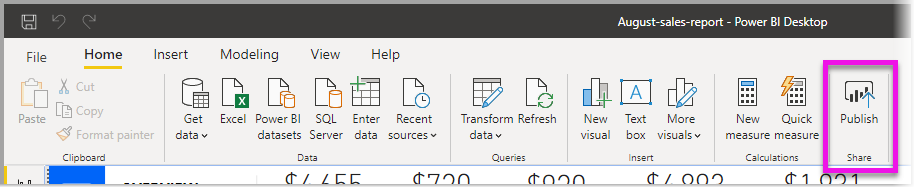
Logg på Power BI hvis du ikke allerede er logget på.
Velg målet. Du kan søke i listen over tilgjengelige arbeidsområder for å finne arbeidsområdet du vil publisere. Med søkeboksen kan du filtrere arbeidsområdene. Velg arbeidsområdet, og klikk deretter Velg-knappen for å publisere.
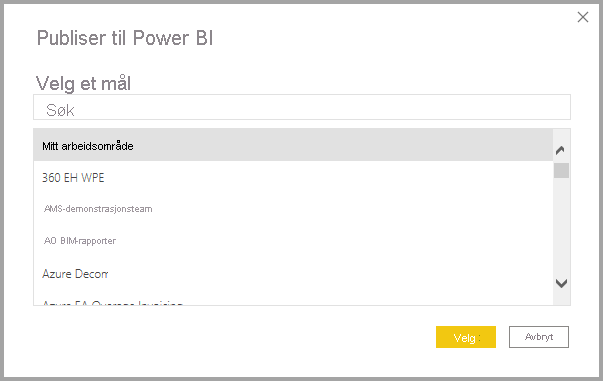
Når publiseringen er fullført, mottar du en kobling til rapporten. Velg koblingen for å åpne rapporten på Power BI-nettstedet.

Merk
Hvis skrivebordsfilen har en følsomhetsetikett, arver den semantiske modellen og rapporten som publiseres, etiketten, og etiketten vurderes automatisk eller manuelt avhengig av om etiketten på skrivebordsfilen ble brukt automatisk eller manuelt. Dette påvirker virkemåten til følsomhetsetiketten nedstrøms arv fra den semantiske modellen til den tilknyttede rapporten. Se Nedstrøms arv mellom semantiske modeller og rapporter publisert fra PBIX-filer for mer informasjon.
Publisere på nytt eller erstatte en semantisk modell publisert fra Power BI Desktop
Den semantiske modellen og eventuelle rapporter du opprettet i Power BI Desktop, lastes opp til Power BI-nettstedet når du publiserer en Power BI Desktop-fil. Når du publiserer Power BI Desktop-filen på nytt, erstattes den semantiske modellen på Power BI-nettstedet med den oppdaterte semantiske modellen fra Power BI Desktop-filen.
Denne prosessen er enkel, men du bør vite følgende:
Direkte publisering av en beskyttet PBIX-fil fra Power BI Desktop til Power Bi-tjeneste støttes ikke for gjestebrukere, selv om de har tillatelser på høyere nivå. Hvis du vil oppdatere eller publisere rapporter fra en beskyttet PBIX-fil, må gjestebrukere starte fra Power Bi-tjeneste, for eksempel ved hjelp av Hent data.
To eller flere semantiske modeller i Power BI med samme navn som Power BI Desktop-filen kan føre til at publisering mislykkes. Kontroller at du bare har én semantisk modell i Power BI med samme navn. Du kan også gi filen nytt navn og publisere den, og opprette en ny semantisk modell med samme navn som filen.
Hvis du gir nytt navn til eller sletter en kolonne eller et mål, kan eventuelle visualiseringer du allerede har i Power BI med dette feltet, bli brutt.
Power BI ignorerer noen formatendringer i eksisterende kolonner. Hvis du for eksempel endrer et kolonneformat fra 0,25 til 25 %.
La oss si at du har en oppdateringsplan som er konfigurert for den eksisterende semantiske modellen i Power BI. Når du legger til nye datakilder i filen og deretter publiserer den på nytt, må du logge på dem før neste planlagte oppdatering.
Når du publiserer en semantisk modell publisert fra Power BI Desktop på nytt og har definert en oppdateringsplan, startes en semantisk modelloppdatering så snart du publiserer på nytt.
Når du gjør en endring i en semantisk modell og deretter publiserer den på nytt, viser en melding deg hvor mange arbeidsområder, rapporter og instrumentbord som potensielt påvirkes av endringen. Meldingen ber deg deretter om å bekrefte at du vil erstatte den publiserte semantiske modellen med den du endret. Meldingen inneholder også en kobling til den fullstendige semantiske modellens konsekvensanalyse i Power Bi-tjeneste. Derfra kan du se mer informasjon og iverksette tiltak for å redusere risikoen for endringen.
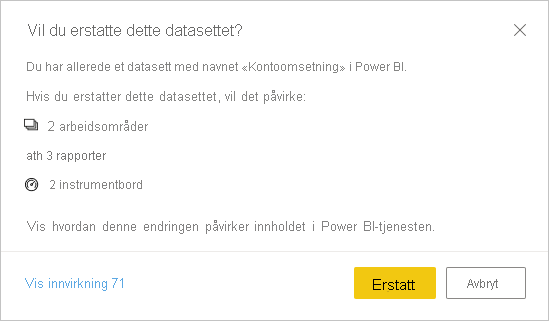
Hvis den semantiske modellen (og hvis den finnes, rapporten) i Power Bi-tjeneste som du overskriver, har følsomhetsetiketter som skiller seg fra etiketten i PBIX-filen, vises en dialogboks. Dialogboksen ber deg om å velge om du vil beholde de eksisterende etikettene eller overskrive dem med de som kommer fra PBIX-filen .
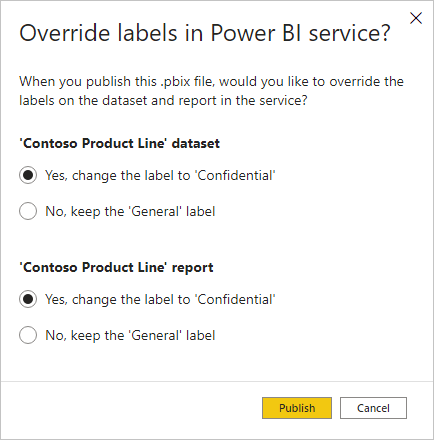
Merk
Noen datatilkoblinger i Power BI-rapporter kan inneholde koblinger til data, i stedet for å inkludere dataene i den semantiske modellen som er importert til Power Bi-tjeneste. DirectQuery-tilkoblinger kobler for eksempel til data etter hvert som oppdateringer eller samhandlinger forekommer, i stedet for å importere selve dataene. Hvis koblede datakilder i rapporten er lokalt, kan det hende du trenger en gateway for å få tilgang til dem fra Power BI. Hvis du vil ha mer informasjon, kan du se hva som er en lokal datagateway?.
Publiser semantiske modeller og rapporter fra Power BI Desktop til en mappe i et arbeidsområde (forhåndsvisning)
Muligheten til å publisere rapporter og semantiske modeller fra Power BI Desktop til en mappe i et arbeidsområde er nå i forhåndsvisning og aktivert som standard. Hvis du vil bruke denne funksjonen, følger du det etablerte mønsteret for publisering av en semantisk modell og rapport. Arbeidsområdenavigatoren gir deg muligheten til å velge en mappe i et arbeidsområde som den skal publiseres til. Mapper er organisasjonsenheter i et arbeidsområde som gjør det mulig for brukere å organisere og administrere artefakter effektivt i arbeidsområdet.
Hvis du vil deaktivere funksjonen, fjerner du merkingen for publiseringsdialogboksene som støtter mappevalg ved hjelp av menyen Alternativer > for forhåndsvisning av alternativer > i Power BI Desktop.
Hvis du vil lære mer om hvordan du oppretter mapper i Microsoft Fabric-arbeidsområder, kan du lese artikkelen om oppretting av mapper i Arbeidsområder i Microsoft Fabric.
Vurderinger og begrensninger
Direkte publisering av en beskyttet PBIX-fil fra Power BI Desktop til Power Bi-tjeneste støttes ikke for gjestebrukere, selv om de har tillatelser på høyere nivå. Hvis du vil oppdatere eller publisere rapporter fra en beskyttet PBIX-fil, må gjestebrukere starte fra Power Bi-tjeneste, for eksempel ved hjelp av Hent data.
Følgende konverteringer av lagringsmodus støttes ikke under publisering på nytt:
- Hvis du først publiserer en rapport ved hjelp av importmodus, kan du ikke overskrive rapporten og den semantiske modellen med en DirectQuery- eller Live Connect-basert rapport. Dette vil ikke fungere.
- Hvis du først publiserer en rapport ved hjelp av en live-tilkobling, og deretter endrer lagringsmodusen eller målsemantisk modell i Power BI Desktop, kan du ikke overskrive rapporten når du publiserer på nytt.
Relatert innhold
Du kan gjøre alle slags ting med Power BI Desktop. Hvis du vil ha mer informasjon om funksjonene, kan du se følgende ressurser: